电脑录音的几种常用途径
☆王广科
(江苏省邗江中学,江苏邗江 225009)
随着电子技术的不断进步和人们生活水平的日益提高,电脑(台式机或笔记本)已经成为大家工作和生活中不可缺少的工具,不仅可以用电脑来进行文字、图像及数据处理,还可以上网浏览新闻、阅读书籍、收发邮件、在线视听等。总之,电脑已经集成了过去多种电子设备的功能。另外,电脑还有一项常被大家忽视的功能——录音。其实,只要搭配合理,电脑可以和多种音源配合,帮助我们获取想要的音频素材。
途径一,电脑内录
我们上网时经常遇到这样的问题:一首曲子可以在线试听但不提供下载地址,无法得到相应文件,或是想得到网上播放的一段视频的伴音等。这时可以用录音的方式获取该文件。具体做法为用一根两端都是立体声接头的音频线(如图1所示),一端插入电脑声卡的音频输出插孔,另一端插入声卡的麦克风(Mic)插孔或线路输入插孔(Line)(如图示2所示)。

图1

图2
启动软件(以Adobe Audition 2.0软件为例),切换到单轨编辑模式,单击走带控制器中的红色按纽(录音按纽)(如图3所示),设置合适的录音参数(如图4),包括选取合适的采样率(一般44100hz即可)、录音声道(取双声道stereo)、位深度(取16位),也可以采用系统默认值,点确定后开始录音(如图5所示)。注意软件下部的电平指示条,音量不能太高或太低。电平太高,声音易失真;太低则重放时音量太小,噪声的影响较明显。音量太低(低于-12dB),或太强(接近或超过0dB),则需进行音量调节。拖动播放器音量滑块,使录音软件中的音量电平指示在-3dB和-6dB之间(如图6所示)。

图3
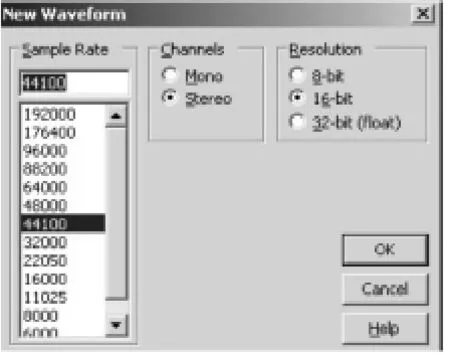
图4

图5

图6
在正式录音前可以多试几次调试好音量大小。先点选红色录音按纽开始录音,然后再播放音频内容,以免录音不全。音频内容录制好后,单击走带控制器中的方框按钮(停止按钮),采集到的音频素材将会出现在文件列表面板中。
途径二,磁带翻录
如想翻录磁带中的内容(如现在不少学校使用的听力教材,其听力内容仍以磁带为载体),也可以用电脑配合软件来完成。具体做法为:用电脑音频线的红、白接头和磁带播放设备的输出口相连,音频线的立体声插头插入电脑声卡的麦克风(Mic)插孔或线路输入插孔(Line),调节好音量大小,在正式录音前也要先试音。由于是外部音源,音量调节要复杂些。在任务栏的右侧的小喇叭图标上右击,单点“打开音量控制”(如图7),弹出“音量控制”窗口(如图8),注意这时图中显示的是播放音量控制调节窗口,录音的音量控制需在录音音量控制调节窗口中完成。在播放音量控制调节窗口中点“属性”,弹出属性调节调节窗口(如图9),在该窗口中点“录音”→“确定”,弹出录音音量控制及音源选择调节控制窗口(如图10),根据线路的连接情况选择相应的音源,图中选择的是线路输入方式,相应的音量控制要拖动对应滑块进行(如图11示)。音频内容录制好后,单击走带控制器中的停止按钮,采集到的音频素材会出现在文件列表面板中。双击该文件,在Adobe Audition 2.0软件的编辑模式中对文件进行剪辑、按需要的音频文件格式输出即可。

图7

图8

图9
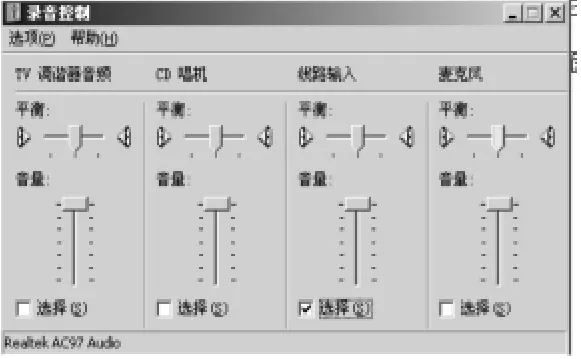
图10

图11
途径三,其他设备的录音,如手机、DV等,但要去噪声
现在不少消费类电子产品集成了录音功能,如MP3、手机、DV等,但这类器件的录音效果往往受到环境噪声、机器本底噪音的影响及产品自身存在的缺陷而不能令人满意,对这样的音频文件需要进行降噪处理。下面仍以Adobe Audition 2.0软件为例谈谈具体的做法。先选中素材中不包含音频内容的一段作为降噪样本(如图12)中的高亮部分,点 Effects\Restoration\Noise Reduction,弹出(如图13所示)的Noise Reduction窗口,点击Capture Profile按纽,Adobe Audition 2.0软件对选中的音频进行采样。完成后,点击Select Entire File按纽,选中整个音频文件,点“OK”,经软件处理后即可将噪声去除。操作过程中各参数用系统默认值即可。处理后,Adobe Audition 2.0软件可以有效去除有规律的背景噪声、50Hz交流声、机器的本底噪声等。

图12

图13
途径四,用话筒录音
用话筒录音是获得满足自己需要的、高质量的音频文件的较好途径,关键是选用性能良好的话筒作为拾音设备。好的话筒灵敏度要高,声音的频率响应要平坦,信号的动态范围要大些等等。如果条件允许,可以用拾音效果好的电容话筒、调音台等专业设备进行拾音。电容话筒具有灵敏度高、动态范围大、频率响应宽且平坦、瞬态特性好及失真度低等特点,是录音时理想的拾音设备。电容话筒必须和调音台配合,因为电容话筒需要调音台的幻象供电功能,来提供48伏的极化电压;另外电容话筒的接头一般为卡侬接口,和电脑等设备也无法直接连接。具体接线为:电容话筒的卡侬输出接头插入调音台的卡侬插座,调音台的主输出接电脑声卡的麦克风(Mic)插孔或线路输入插孔(Line)。由于使用了调音台,音量的调节就很方便了,可以直接用调音台的音量衰减推子配合该路的增益旋纽完成,使音量电平指示在-3dB和-6dB之间。现在常用的调音台上,几乎每路输入通道上都有高、低通滤波器。高通滤波器的作用是阻止输入信号中的低频成分而让高频成分通过,低频滤波器的作用则正好相反。这两种滤波器可以对声音信号高、低两端不必要的频率成分进行适当的衰减,对消除噪声和提高声音的清晰度是非常有利的。如高频“咝咝”声,语言中的呲声与咝声,电路中的50Hz的电流声等,这样不仅使信号的信噪比得到提高,音质也会明显改善,尤其对语言的清晰度的提高更为明显,如录制的英语听力素材会更干净。其次,还可以通过调音台上的多段频率均衡器进行调节。调音台的输入通道上一般都设置了均衡器,分为高频均衡器(HF),中频均衡器(MF),低频均衡器(LF),高档些的调音台还将中频均衡器(MF)进一步细分为中高频均衡器(HMF),中低频均衡器(LMF)。一般情况下,提升高频能增加声音的清晰度,提升中高频能增加声音的明亮度,提升中频能增加声音的力度,而提升低频能增加声音的厚度。当然,具体调节还要根据具体的需要而定,如学生英语听力素材的录制首先要清晰,然后再考虑作其他方面的修饰。在录音时还需注意一些细节:如话筒距人的口部不宜太近或太远,太近容易造成近讲效应,低频加强,容易使声音浑浊,太远噪音的干扰较明显,一般保持在20——30CM之间;翻动脚本纸张时动作要轻,不要和话筒接触、碰撞;关闭录音房间的门窗及固定电话、手机等音源的影响等等。
对于要求不是太高的应用,也可以用普通话筒拾取声音。现在市场上出现了USB接口的话筒(如图14所示),它可以和电脑USB接口连接,然后再安装相应驱动程序后即可录音,录音过程中的音量调节可以参照磁带翻录时的调节方法进行。

图14
总之,电脑的录音功能为用户音频素材的处理提供了较大的便利。以往需要专业人员操作专业设备才能完成的任务,现在用自己的电脑结合上面介绍的几种做法基本上可以轻松实现了。

